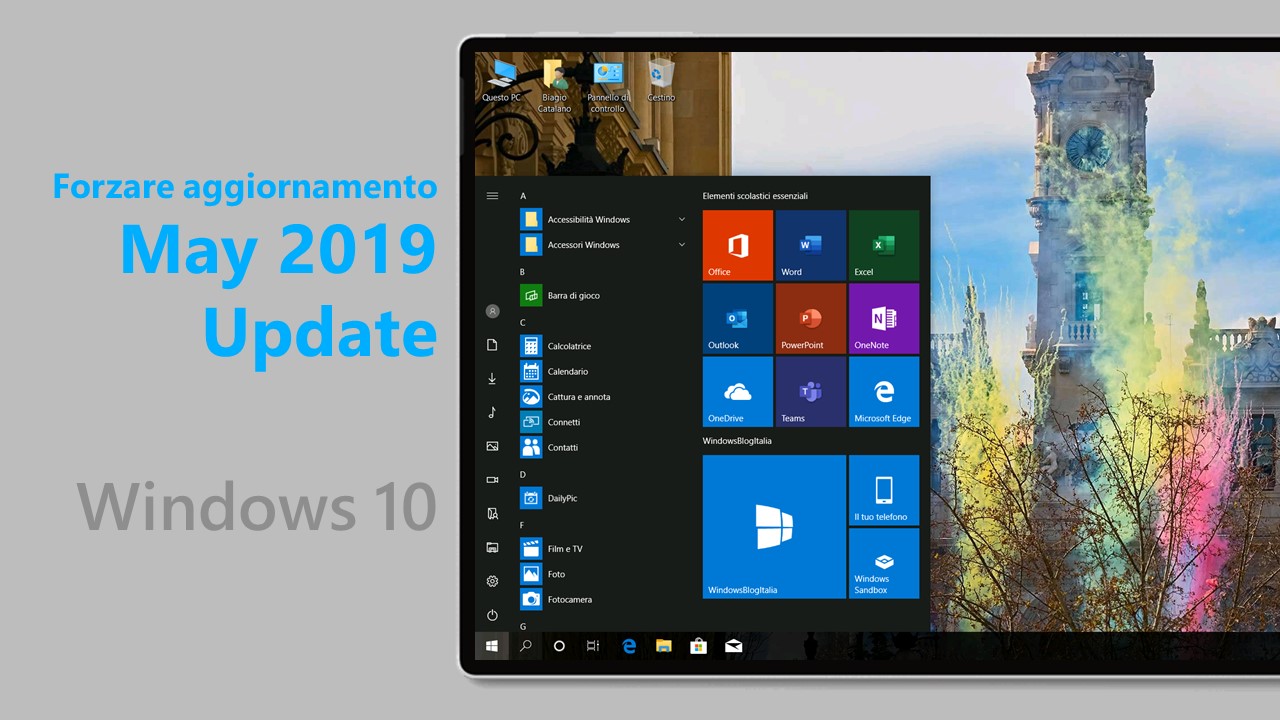
Non riuscite a trovare Windows 10 May 2019 Update sul vostro PC/tablet ma non vedete l’ora di provarne tutte le novità? Sappiate che non siete i soli! Scopriamo le cause e come forzare l’aggiornamento alla nuova versione del sistema operativo.
NOTA | Ricordiamo che la distribuzione dell’aggiornamento May 2019 Update con ricerca manuale è iniziata, tuttavia il rilascio automatico è a scaglioni. Con questa guida potete aggiornare subito, senza attendere ulteriormente.
Le cause del mancato aggiornamento a Windows 10 May 2019 Update
È attiva l’opzione per ritardare gli aggiornamenti
Potreste aver attivato l’opzione per ritardare l’installazione degli aggiornamenti. Per verificare che l’opzione sia disattivata, recatevi in Impostazioni > Aggiornamento e sicurezza > Windows Update, cliccate Opzioni avanzate e togliete la spunta a Sospendi aggiornamenti.
Avete disinstallato l’update
Se avete ricevuto l’aggiornamento a Windows 10 May 2019 Update, ma per qualche strano motivo avete deciso di rimuoverlo, sappiate che non sarà più disponibile attraverso Windows Update. Potrete scaricare ugualmente l’aggiornamento e aggiornare il sistema operativo utilizzando i file .ISO oppure Media Creation Tool. Questi sistemi sono utilizzabili, a prescindere, per un’installazione manuale.
Forzare l’aggiornamento con Assistente aggiornamento Windows 10
Per ricevere subito l’aggiornamento è possibile effettuare una ricerca manuale su Windows Update o sfruttare il tool ufficiale Assistente aggiornamento, che farà una ricerca forzata di Windows 10 May 2019 Update, infine l’aggiornamento.
E voi, avete ricevuto l’aggiornamento a Windows 10 April 2019 Update? Siete riusciti ad aggiornare con la nostra guida? Fateci sapere la vostra esperienza di aggiornamento nei commenti.
Articolo di Windows Blog Italia












